Instalando o Cinnamon no Debian 10 Buster
Para instalar o Cinnamon no console, execute o seguinte comando:
tarefasel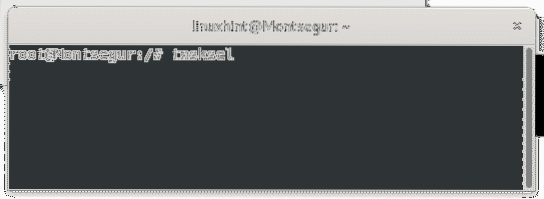
Mova-se com as setas do teclado e selecione Canela pressionando a barra de espaço e, a seguir, pressione ABA e ENTRAR acertar OK.

Espere até que o processo de instalação termine.
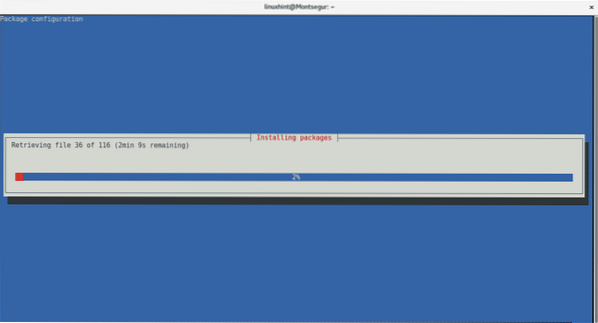
Depois de instalado, saia do
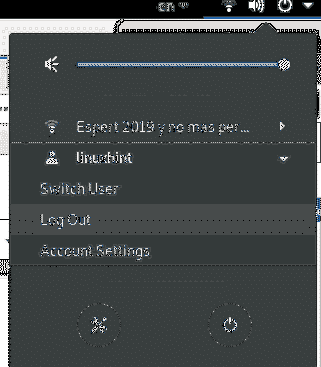
Então, na tela de login, você poderá selecionar Canela selecionando-o na barra superior da tela.
Introdução ao Cinnamon: como usar e personalizar o Cinnamon
Após inicializar com o Cinnamon, você perceberá que ele é muito semelhante ao clássico GNOME 2, uma interface amigável para novos usuários Linux, incluindo o menu e as barras de tarefas.
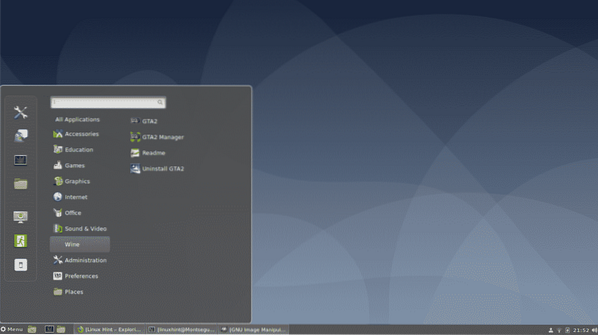
Como mudar seu papel de parede com Canela:
Para alterar o papel de parede no Cinnamon, basta clicar com o botão direito na área de trabalho e selecionar Alterar plano de fundo da área de trabalho
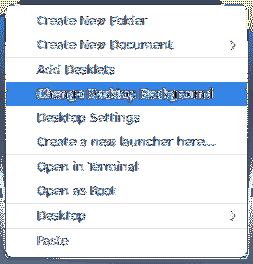
Em seguida, selecione sua imagem, você pode clicar no ícone + para acessar mais diretórios como sua casa.
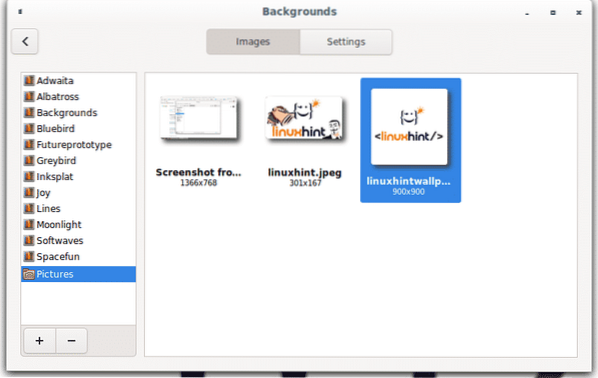
Configurações do sistema:
A aparência das configurações do sistema é muito semelhante à do GNOME.
Acessar Configurações do sistema abra sua barra de menu e clique no ícone superior à sua esquerda mostrando uma chave de fenda e uma chave inglesa.
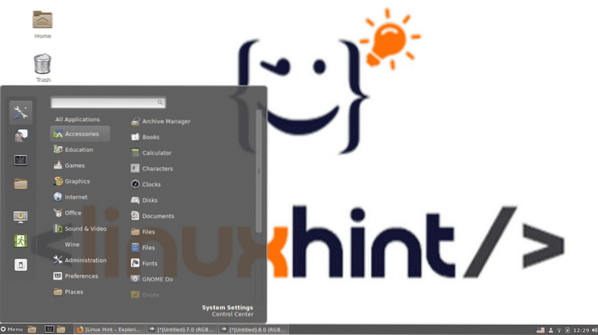
Todas as configurações podem ser gerenciadas a partir deste painel, você pode explorá-lo, algumas das opções, incluindo alternativas mais curtas para acessar as configurações serão explicadas abaixo.
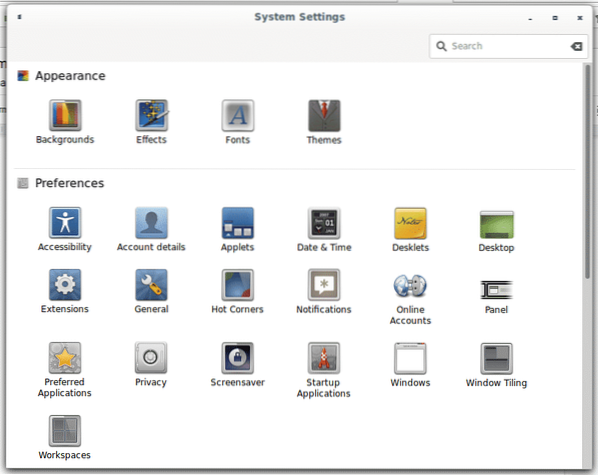
Adicionando ícones da área de trabalho no Cinnamon:
Para habilitar os ícones na sua área de trabalho, clique com o botão direito do mouse no plano de fundo e selecione “Configurações da área de trabalho”
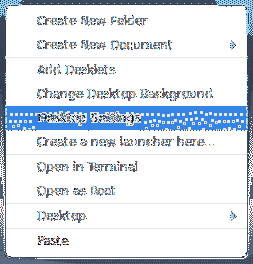
Em seguida, habilite o ícone que você pode exibir na sua área de trabalho
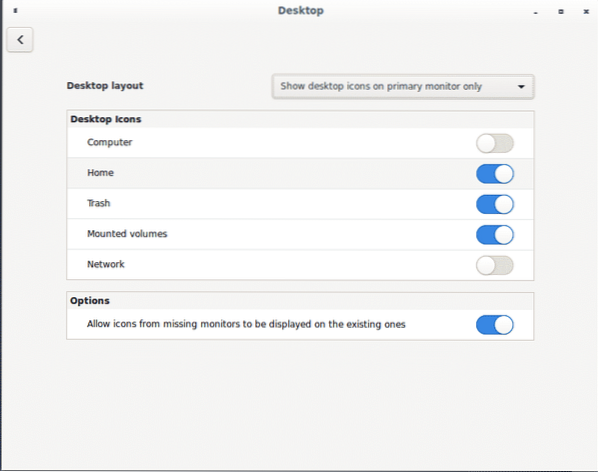
Para habilitar o ícone da área de trabalho, você também pode clicar no menu, selecionar Preferências e Área de Trabalho
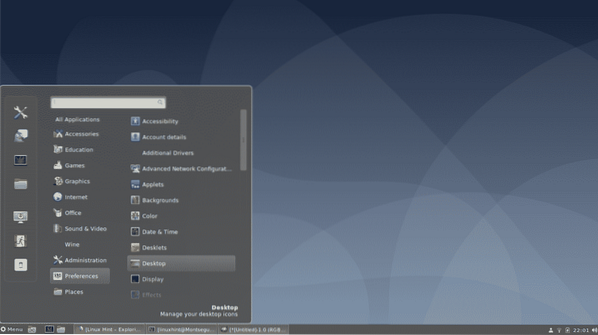
A mesma janela aparecerá para habilitar ou desabilitar os ícones da área de trabalho
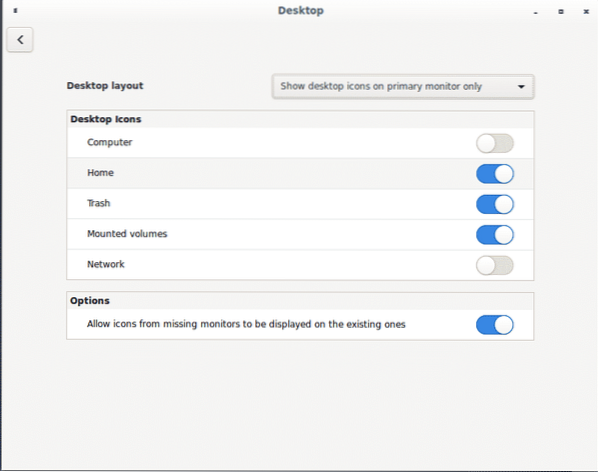
Adicionando idiomas na canela:
Se você deseja adicionar idiomas, incluindo uma opção de idioma na barra de tarefas, abra Configurações do sistema e role para baixo até a seção Hardware e selecione Teclado.
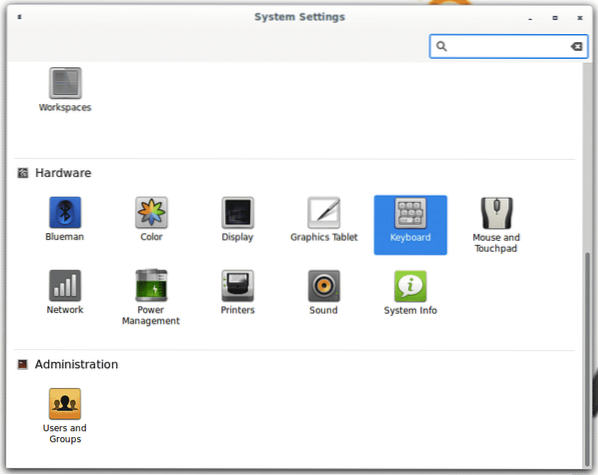
No painel de idiomas, clique em Layout e então no + botão para adicionar novos idiomas de entrada.
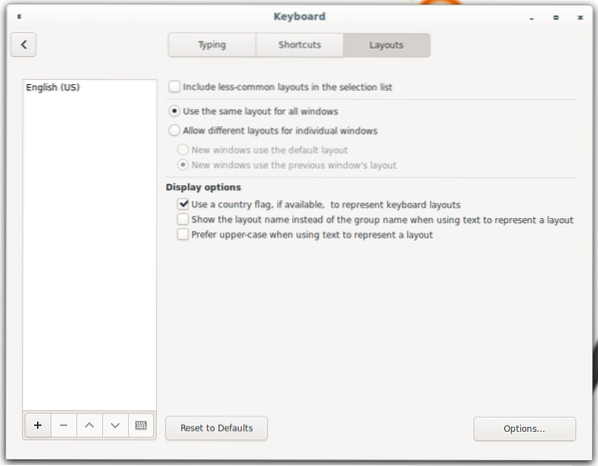
Selecione seu idioma e clique em Adicionar, você pode repetir a operação para adicionar muitos idiomas conforme necessário.
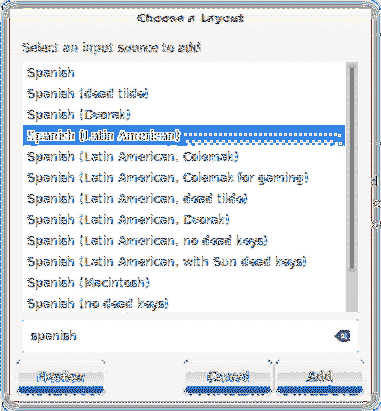
Depois de adicionado, o alternador de idioma estará disponível na barra de tarefas.

Gerenciando extensões de canela:
O Cinnamon oferece extensões para personalizar seu ambiente de desktop, para gerenciar extensões clique na barra de menu e selecione Preferências e Extensões como mostrado na imagem abaixo.
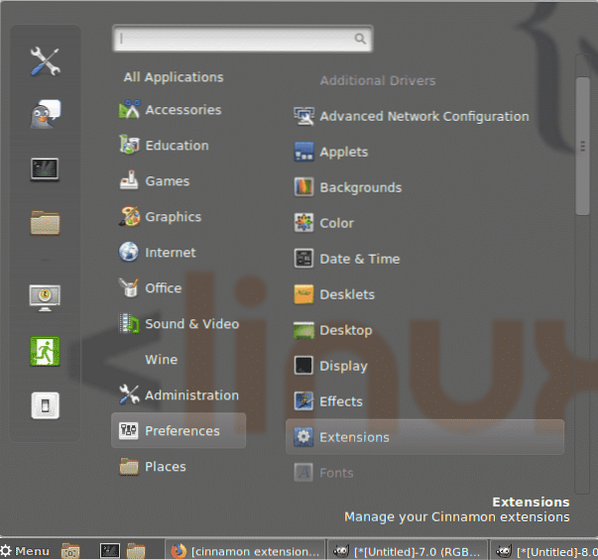
Por padrão, não há extensões disponíveis, clique no Download botão para obter uma lista deles.
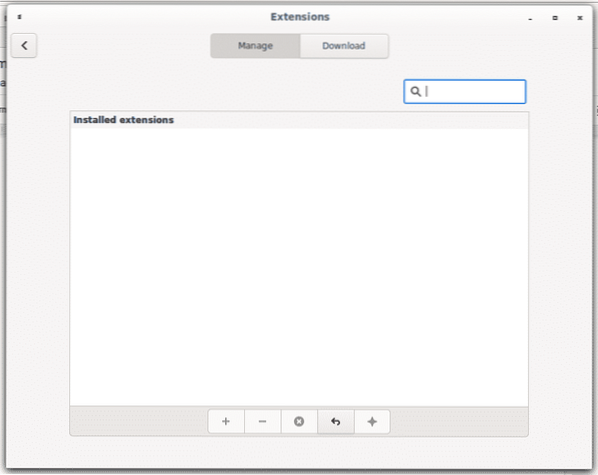
Se uma caixa de aviso solicitar a atualização do cache, pressione SIM.
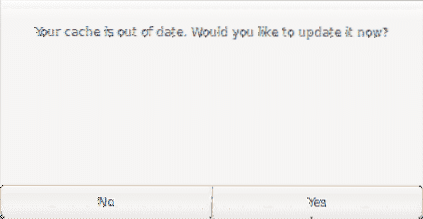
Agora que você tem uma lista de extensões disponíveis, vamos tentar a primeira para adicionar transparência ao nosso menu, observe que a transparência será aplicada apenas quando os aplicativos forem minimizados.
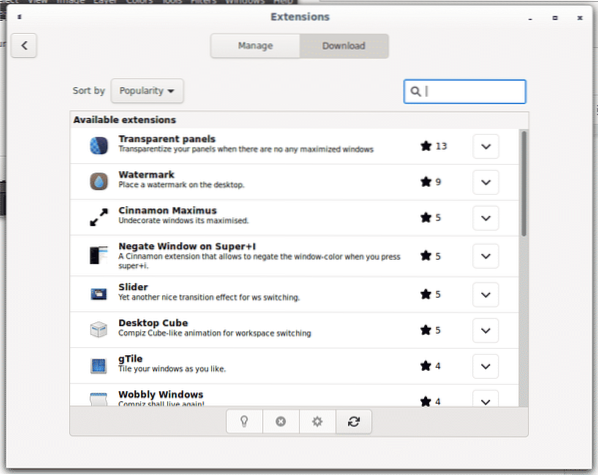
Para adicionar a extensão de transparência do menu, clique na seta ao lado da extensão para instalá-la.
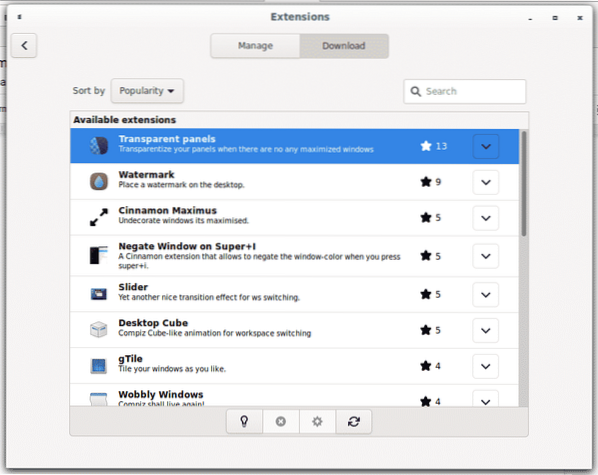
Depois de instalado, clique em Gerir e dentro do Gerir painel clique no + botão para ativar a transparência do menu.
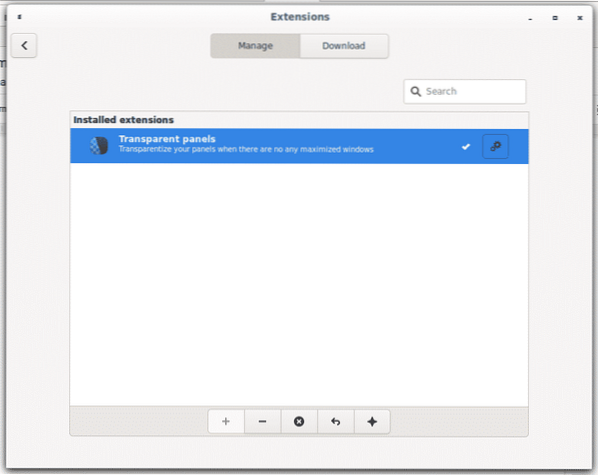
Você pode determinar o nível de transparência clicando no ícone de engrenagem.
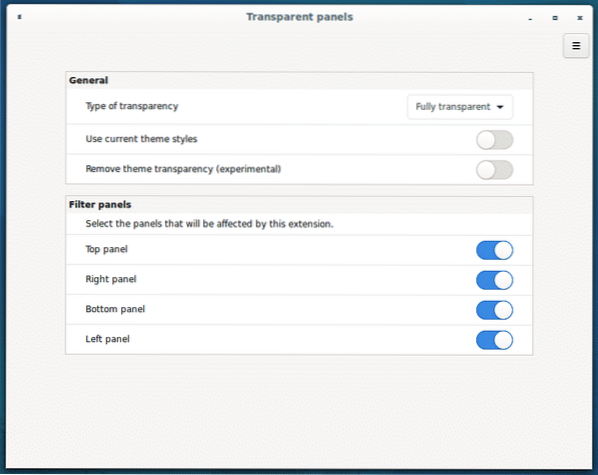
Como você pode ver, a barra de menu está transparente agora, esta transparência será aplicada apenas quando todos os aplicativos estiverem minimizados.
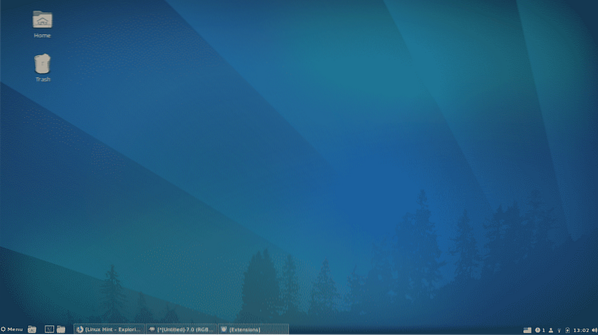
Alternando entre espaços de trabalho no Cinnamon:
A alternância entre desktops no Cinnamons é realizada por combinação de teclas ALT + CTRL+
Você pode pressionar ALT + CTRL+
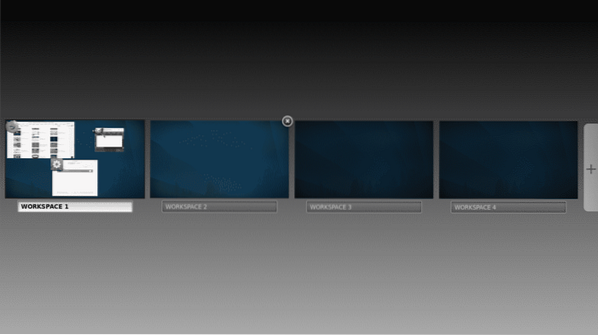
Vamos adicionar um efeito de cubo aos espaços de trabalho, vá para o menu principal e extensões novamente
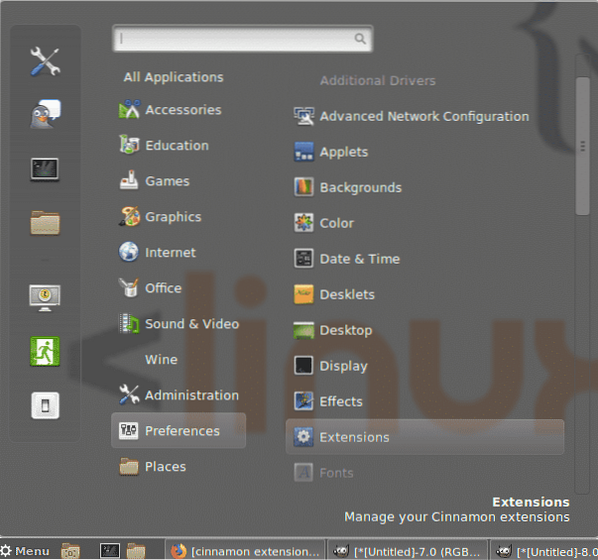
Clique em Download e instale a extensão chamada Desktop Cube e instale-o clicando no ícone de seta ao lado dele.
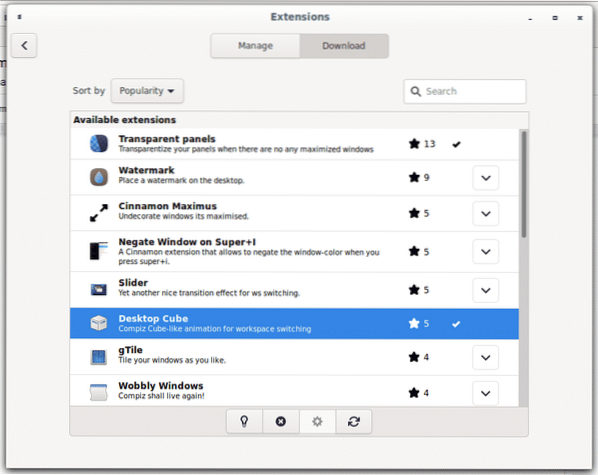
Volte para Gerir e clique no + botão para habilitar o efeito.
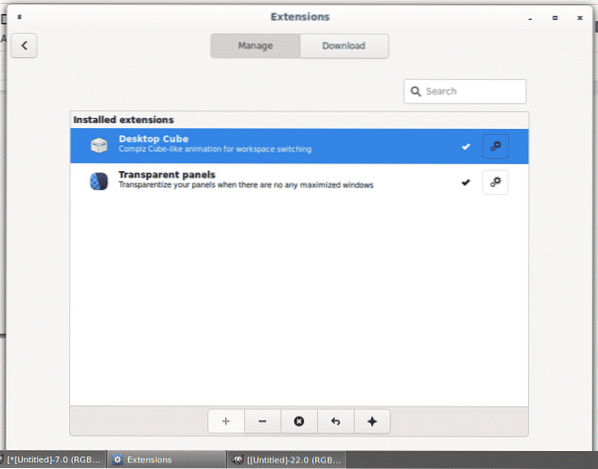
Se você pressionar ALT + CTRL+

Edite os nomes dos espaços de trabalho no Cinnamon:
Para editar o nome do espaço de trabalho, pressione ALT + CTRL+
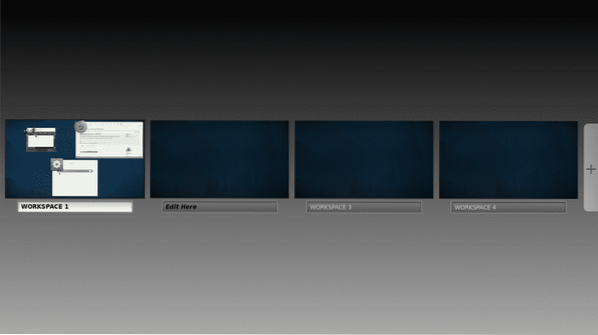
Gerenciando miniaplicativos no Cinnamon:
Além de extensões que ajudam a personalizar a visualização e os efeitos da área de trabalho, o Cinnamon também oferece uma variedade de miniaplicativos informativos e funcionais. Vá para a barra de menu principal e selecione Applets.
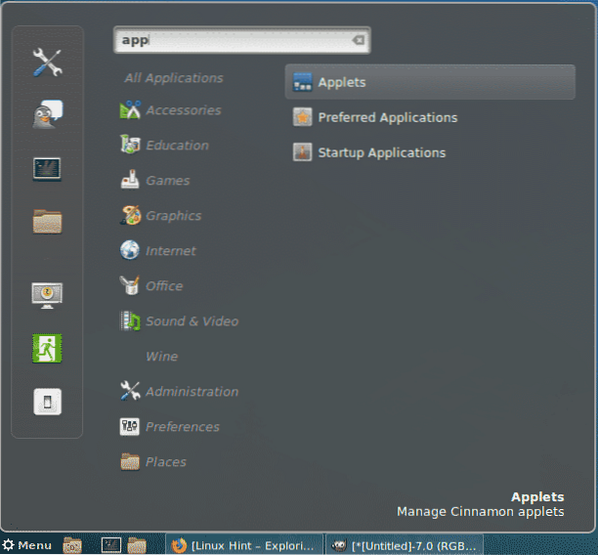
Ao contrário das extensões, o Cinnamon já traz alguns miniaplicativos por padrão.
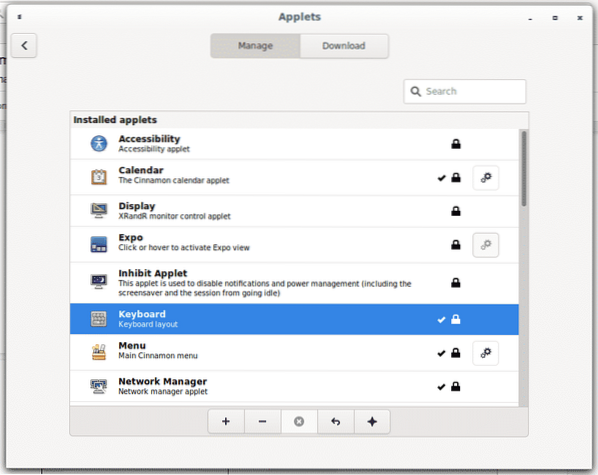
Clique em Download para obter uma lista de miniaplicativos disponíveis, uma nova janela pedindo para atualizar seu cache aparecerá, pressione sim.
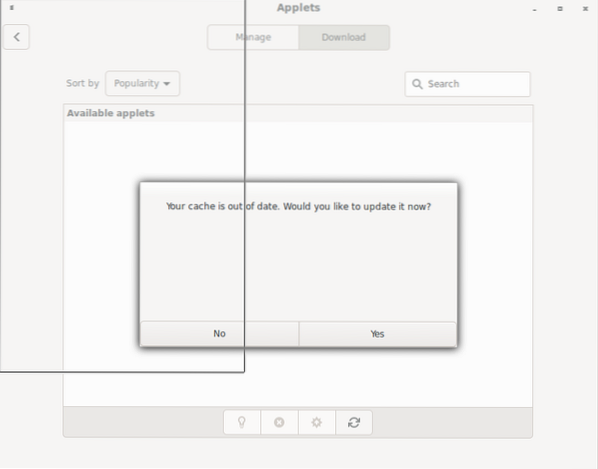
Clique em Captura de tela + registro da área de trabalho seta de instalação para adicionar um miniaplicativo para gravar ou capturar sua tela.
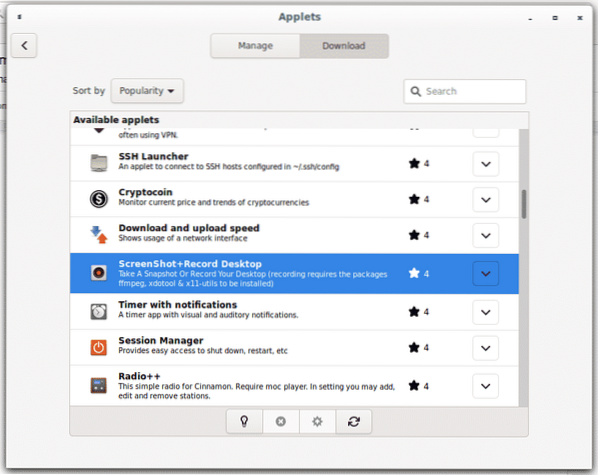
Então volte para Gerir e pressione no + para habilitá-lo e você verá o novo miniaplicativo disponível na sua barra de tarefas.
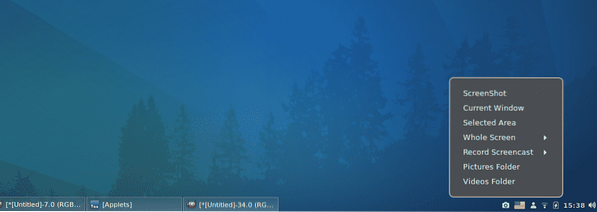
Espero que este artigo tenha ajudado você a gostar do Canela e personalizá-lo. Continue seguindo LinuxHint para obter mais dicas e atualizações no Linux.
 Phenquestions
Phenquestions


